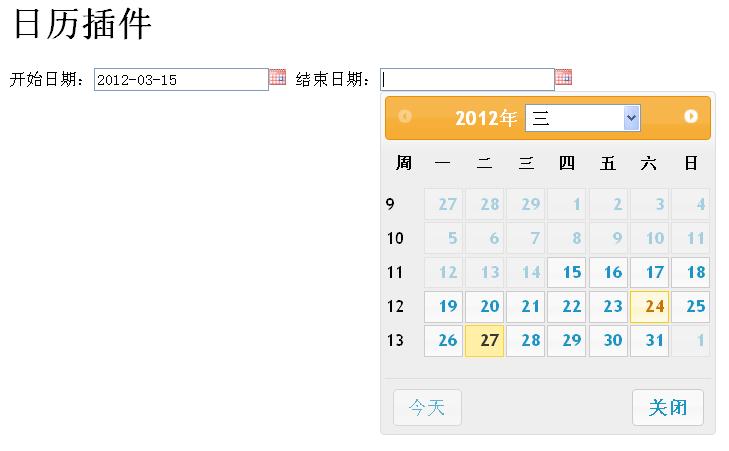代码如下:
注:引入js脚本时,需先引入jQuery类库,后引入jQuery ui 脚本
下面为两种实现步骤:
思路一:
第一步 实现两个datepicker组件。
需要定义两个input标签,类型为text,并指定id属性
HTML代码如下
代码如下:
开始日期:
结束日期:
在js代码中得到两个input元素的jQuery对象,并将其转化为datepicker组件
Js代码如下
代码如下:
$(document).ready(function(){
$("#start").datepicker();
$("#end").datepicker();
});
实现以上操作后,在页面中点击文本框,如果出现datepicker则代表成功。
第二步 设置开始和结束日期
当选择开始日期的值后,则结束日期的最小值应该就是开始日期;同理,当选择结束日期后,开始日期的最大值则应该是结束日期。我们可以利用datepicker中的onSelect属性来设置当选择指定日期后触发的事件,通过该事件来指定对应的datepicker最小日期或最大日期。
Js代码如下
代码如下:
$("#start").datepicker({
onSelect:function(dateText,inst){
$("#end").datepicker("option","minDate",dateText);
}
});
$("#end").datepicker({
onSelect:function(dateText,inst){
$("#start").datepicker("option","maxDate",dateText);
}
});
注:匿名函数中的dateText属性为当前选择日期的字符串
思路二:
第一步 同时获得两个文本框对象,并将其转换为datepicker(利用jQuery的选择器)
HTML代码如下
代码如下:
开始日期:
结束日期:
Js代码如下
代码如下:
var dates = $("#start,#end");
dates.datepicker();
第二步 同样在选择日期后,触发onSelect事件,调用函数传递selectedDate参数,
函数体中首先判断触发事件的是开始日期还是结束日期,通过该判断来指定设置minDate或者是maxDate,然后利用not()函数,来反向选择另一个datepicker对象,并设置其对应的属性。
Js代码如下
代码如下:
dates.datepicker({
onSelect: function(selectedDate){
var option = this.id == "start" ? "minDate" : "maxDate";
dates.not(this).datepicker("option", option, selectedDate);
}
});
这样在设置一方后,另一方就会被了。
实现的效果如图: